Cómo solucionar problemas en Chrome y Firefox con un reinicio del navegador
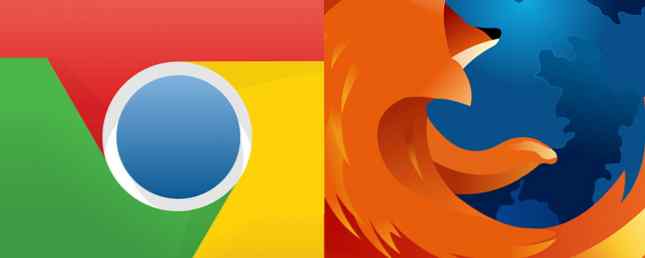
¿Tienes problemas extremos con tu navegador? Mucha gente sabe la molestia de tener un navegador que se desplaza lentamente a lo largo del tiempo. La veloz experiencia que tuviste al principio se convierte en un recuerdo lejano..
Si estás harto de lidiar con problemas molestos en Chrome 10 Problemas molestos de Chrome y cómo solucionarlos 10 Problemas molestos de Chrome y cómo solucionarlos Si estás experimentando problemas de Chrome, has venido al lugar correcto. En este artículo, echamos un vistazo a algunas de las fallas más comunes y brindamos orientación sobre cómo solucionarlas. Lea más o descubra que Firefox se está ejecutando lentamente 5 cosas que hacer cuando Firefox se ejecuta lentamente pero otros navegadores se ejecutan rápidamente 5 cosas que hacer cuando Firefox se ejecuta lento pero otros navegadores se ejecutan rápido Firefox no debería sentirse lento, especialmente cuando se compara con Opera e Internet Explorer . Si lo hace, prueba estos consejos y ve si puedes restaurarla a su máximo esplendor. Lea más, un restablecimiento puede solucionar esos problemas y devolver su navegador a los valores predeterminados. Aquí es cómo restablecer Chrome o Firefox.
Cómo restablecer completamente Chrome

- Abre Chrome y haz clic en los tres puntos. Menú botón en la parte superior derecha. Escoger Ajustes.
- Desplácese hasta la parte inferior de la Ajustes página y haga clic Avanzado para mostrar más opciones.
- A continuación, desplácese hasta las nuevas opciones para encontrar la Reiniciar encabezamiento.
- Haga clic en el Reiniciar botón y verá el aviso.
- Golpea el Reiniciar para restablecer las páginas de inicio y nueva pestaña, el motor de búsqueda y las pestañas ancladas. Esto también deshabilita las extensiones y elimina las cookies, pero no elimina los marcadores, el historial ni las contraseñas guardadas.
Cómo reiniciar completamente Firefox

- Abre Firefox.
- Entrar acerca de: soporte en una nueva pestaña Esto abrirá una página con información técnica sobre su navegador que es útil para solucionar problemas.
- Verás un Actualizar Firefox botón en el lado derecho en la parte superior de esta página. Haz clic y confirma para cerrar Firefox y realizar una actualización.
- Esta actualización elimina cualquier complemento instalado, configuración personalizada, motores de búsqueda, acciones de descarga y configuración de certificado de seguridad. No elimina sus marcadores, contraseñas, ventanas abiertas e información similar.
Si sus problemas persisten después del reinicio, es una buena idea desinstalar el navegador de su PC y obtener una copia nueva de los sitios oficiales..
Estos reinicios no son terriblemente invasivos, pero eliminarán una buena cantidad de configuraciones de su navegador. Antes de continuar con ellos, asegúrese de haber leído nuestros consejos en los artículos anteriores y de haber descartado un problema de red. La guía completa de solución de problemas de red de Windows La guía completa de solución de problemas de red de Windows ¿Tiene problemas de Internet o de red? Lo guiaremos a través de la configuración de su red y le mostraremos técnicas simples de solución de problemas para encontrar y solucionar el problema. Lee mas .
Explora más acerca de: Google Chrome, Mozilla Firefox, Solución de problemas.


